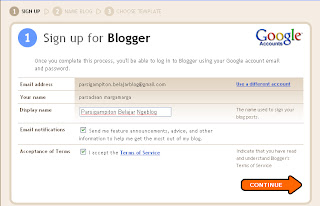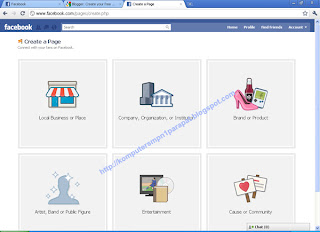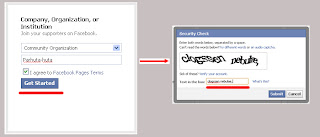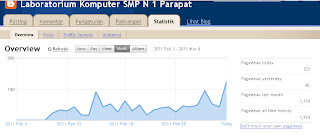Game Balap Gratis
Postingan kali ini adalah postingan lama yang pernah admin posting di salah satu group facebook tentang game balap gratis (Lagi tak ada ide untuk buat postingan baru, hehehehe...). Driving Speed 2 adalah game balap gratis yang memiliki kualitas cukup bagus untuk kategori gratisan (freeware). Menurut keterangan situs resmi game ini menyatakan bahwa kita dapat memilih satu dari empat mobil bertenaga tinggi untuk melawan sebelas mobil balap yang dikendalikan komputer pada dua rangkaian tour mobil balap. Masih menurut situs resminya menyatakan game ini memiliki tampilan yang nyata, fisik dan kinerja mobil yang nyata, serta suara dan AI (Artificial Inteligence) berkualitas tinggi. Untuk screenshoot game ini dapat anda lihat pada tampilan gambar dibawah ini.
 |
| Screenshoot Driving Speed 2 |
 |
| Screenshoot Driving Speed 2 |
Dari uji coba yang dilakukan oleh admin terhadap game ini, boleh dikatakan game ini sangat bagus dari segi kualitas gambar dan suara untuk kategori freeware. Tapi untuk masalah control, game ini agak susah dikendalikan (Apa mungkin karena admin sering memainkan Need For Speed kali ya?). Game ini dapat dimainkan dengan model "single player" maupun "multiplayer" (LAN dan Internet). Syarat atau spesifikasi komputer yang dibutuhkan untuk dapat menjalan game ini adalah
- Windows XP / Vista / Windows 7
- 1.5GHz CPU or higher
- 256MB RAM
- 228MB Hard Drive Space
- DirectX 9 support Graphics Card with 256MB RAM
- DirectX 9 Drivers